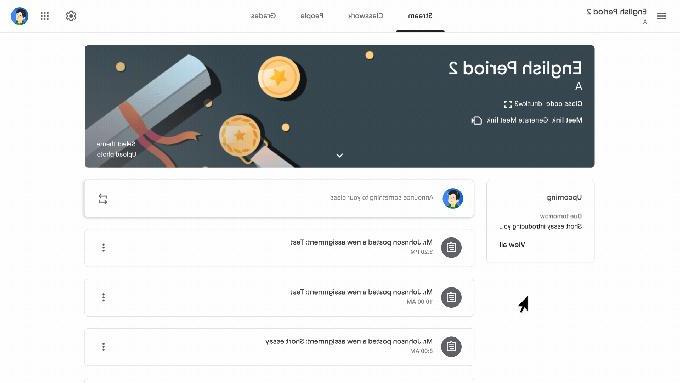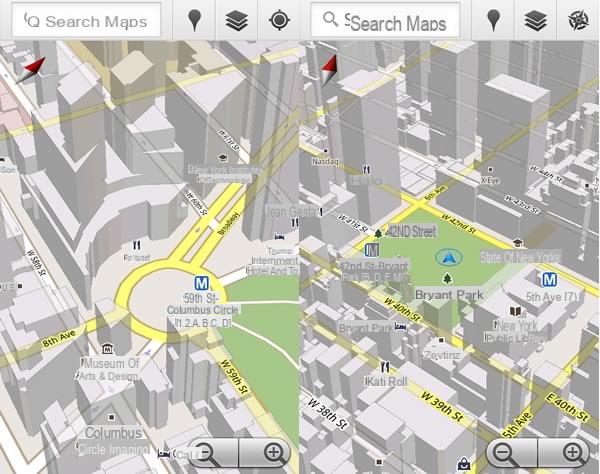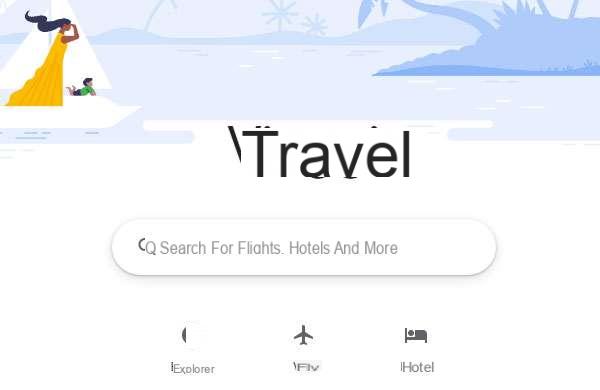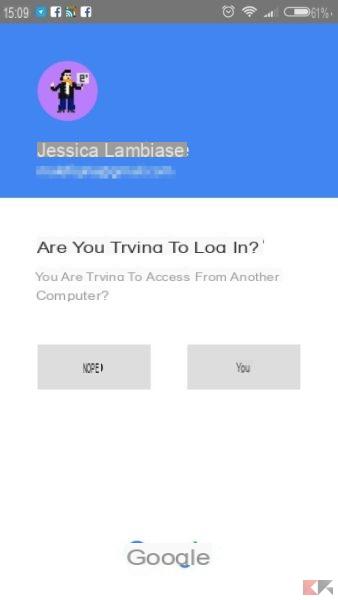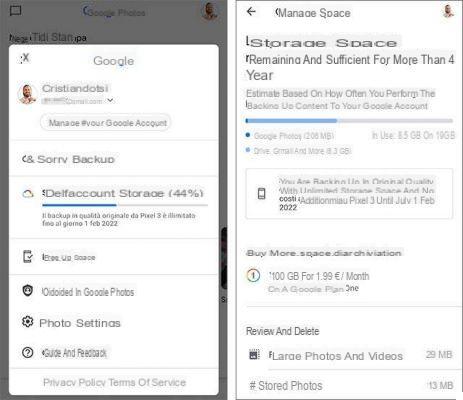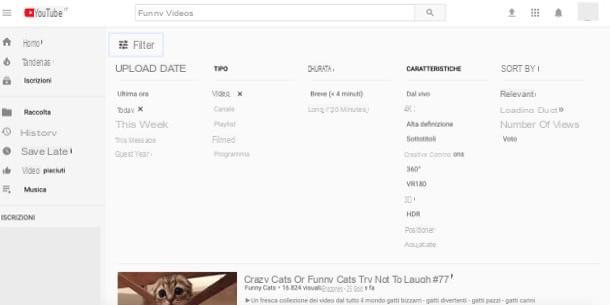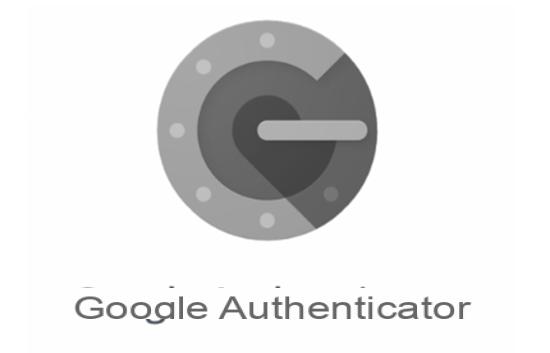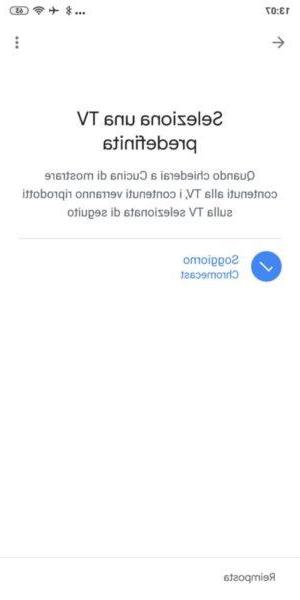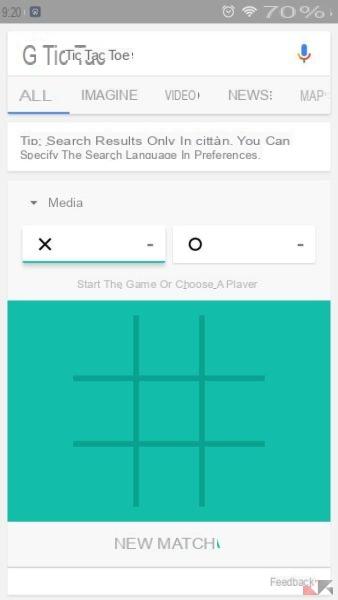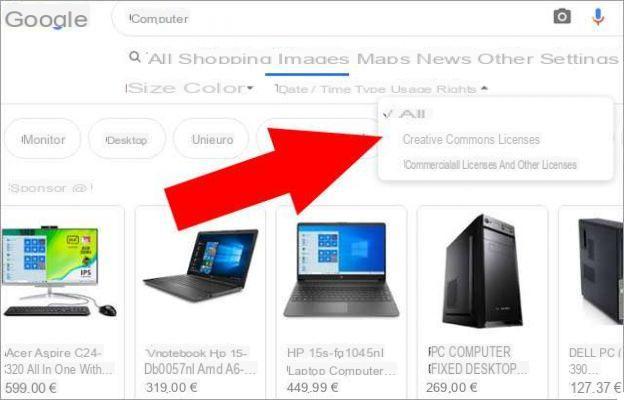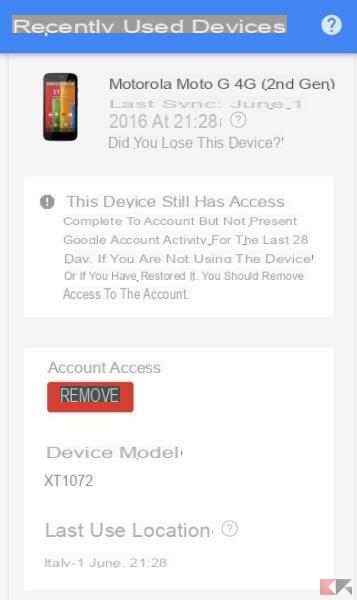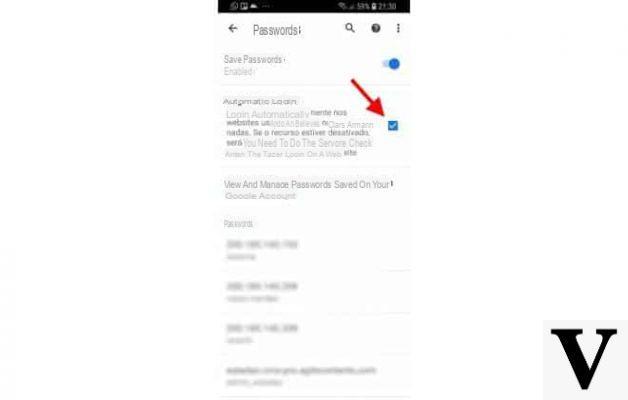
Una delle funzionalità più interessanti offerte da Google nel suo browser Chrome è il login automatico poiché permette di restare sempre connessi ai servizi offerti da Big G e accedere facilmente ai dati da inserire automaticamente nei moduli di iscrizione, ai dati di pagamento e così via. Ad alcuni, però, questa cosa potrebbe non piacere, soprattutto se si condivide il computer con altre persone. Per questo noi di ChimeraRevo abbiamo deciso di realizzare una guida per spiegarvi come disattivare login automatico con Google in Chrome in pochi e semplici passaggi. Non perdiamo altro tempo e vediamo subito come fare.
Come funziona il login automatico in Chrome
A partire dalla release 69 del popolare browser Web, il colosso dei motori di ricerca online ha deciso di integrare una funzionalità che effettua il login automatico anche su Chrome quando si accede a un account Google per utilizzare un servizio (es. Gmail o YouTube). Dunque, l’intera operazione avviene senza volerlo.
Prima della versione 69, l’accesso a YouTube, Gmail e ad altri servizi Google avveniva separatamente rispetto a Chrome ma, con il lancio di questa release, si effettua in automatico l’accesso al browser nel momento in cui, per esempio, si fa il login a Gmail per controllare la posta elettronica.
Se ciò non bastasse, se dopo aver controllato i nuovi messaggi si fa il logout dal client e-mail di Big G, il login in Chrome rimane attivo. La buona notizia è che l’accesso automatico al browser non può essere attivato in un istante in quanto richiede un passaggi in più da fare.
A questo punto, nasce il problema per tutte quelle persone che condividono un singolo PC con altri utenti. Potenzialmente, questi ultimi possono controllare senza troppi problemi, per esempio, i messaggi ricevuti nella propria casella Gmail anche dopo aver effettuato il logout. È necessario, infatti, che Google Chrome resti connesso all’account.
Disattivare login automatico con Google in Chrome
Dopo avervi spiegato il funzionamento di questa feature introdotta da Big G, in questo capitolo vi indicheremo in maniera molto semplice come disabilitare l’accesso automatico in Chrome.
Ecco gli step da seguire:
- Aprite una nuova scheda nel browser cliccando sul + presente in alto, incollate nella barra degli indirizzi chrome://flags/#account-consistency e date Invio della tastiera del vostro computer.
- A questo punto, individuate l’opzione Identity consistency between browser and cookie jar scorrendo la lista oppure copiando ed incollando la stringa nel campo Search flags presente in alto nella pagina.
- Nel passaggio successivo, pigiate sul menu a tendina di Default e scegliete Disabled.
- Completate la procedura di modifica cliccando su Relaunch Now che compare in basso a destra.
Qualora foste in possesso della release 70 o successive, allora potrete disattivare questa funzionalità cliccando sui 3 puntini presenti in alto a destra e poi su Impostazioni. A questo punto, scorrete fino in fondo alla pagina e pigiate su Avanzate. Troverete l’opzione nella sezione Privacy e sicurezza. In questo modo, Google Chrome cancellerà tutti i cookie di autenticazione di Google una volta effettuata la disconnessione per permettere all’account di non restare collegato.
Altri articoli utili
Su ChimeraRevo abbiamo già scritto e pubblicato diverse guide che riguardano il popolare browser Web del colosso di Mountain View. Abbiamo deciso di elencarvene alcune qui sotto: